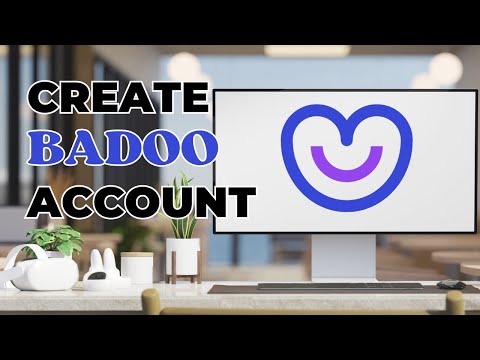هل تريد التمرير عبر موجز Twitter الخاص بك دون الحاجة إلى تحميل كل صورة؟ تعلمك مقالة ويكي هاو هذه كيفية منع معاينات محتوى الصورة أو الفيديو من الظهور في موجز Twitter الخاص بك عندما تستخدم جهاز iPhone أو iPad. وبينما لا يمكنك حظر جميع معاينات الصور والفيديو عند استخدام Twitter على جهاز الكمبيوتر الخاص بك ، يمكنك تشغيل الميزة التي تمنع المحتوى الفاضح أو الحساس من الظهور في خلاصتك.
خطوات
الطريقة 1 من 2: استخدام تطبيق Twitter Mobile

الخطوة 1. افتح Twitter
اضغط على أيقونة تطبيق Twitter ، التي تظهر على شكل طائر أبيض على خلفية زرقاء فاتحة. يؤدي القيام بذلك إلى فتح موجز Twitter الخاص بك إذا قمت بتسجيل الدخول.
إذا لم تقم بتسجيل الدخول إلى حساب Twitter الخاص بك ، فأدخل عنوان بريدك الإلكتروني (أو اسم المستخدم) وكلمة المرور قبل المتابعة

الخطوة 2. اضغط على القائمة ☰
يوجد في الزاوية العلوية اليسرى.

الخطوة 3. اضغط على الإعدادات والخصوصية في القائمة

الخطوة 4. اضغط على العرض والصوت
إنه الخيار الأول في قسم "عام".

الخطوة 5. اضغط على مفتاح "معاينات الوسائط" أو مربع الاختيار لتعطيل المعاينات
إذا كنت تستخدم جهاز iPhone أو iPad ، فانقر فوق المفتاح الأخضر لتشغيل المعاينات. إذا كنت تستخدم نظام Android ، فانقر فوق خانة الاختيار لإزالة علامة الاختيار. لن يعرض Twitter بعد الآن معاينات للصور أو مقاطع الفيديو على مخططك الزمني.
الطريقة 2 من 2: استخدام Twitter.com على جهاز الكمبيوتر

الخطوة الأولى. فهم ما يمكنك حظره
على الرغم من أن موقع Twitter على الويب لا يسمح لك بحظر جميع معاينات الصور ، إلا أنه يمكنك منع ظهور المحتوى الذي يحتمل أن يكون حساسًا أو مسيئًا في خلاصتك.

الخطوة الثانية. اذهب إلى https://www.twitter.com في متصفح الويب بجهاز الكمبيوتر الخاص بك
هذا يفتح موجز Twitter الخاص بك إذا قمت بتسجيل الدخول.
إذا لم تكن قد سجلت الدخول ، أدخل عنوان بريدك الإلكتروني (أو اسم المستخدم) وكلمة المرور قبل المتابعة

الخطوة الثالثة. انقر فوق علامة التبويب المزيد
يوجد على الجانب الأيسر من الصفحة.

الخطوة 4. انقر فوق الإعدادات والخصوصية في القائمة

الخطوة 5. انقر فوق الخصوصية والأمان
يوجد تحت عنوان "الإعدادات" في اللوحة المركزية.

الخطوة 6. انقر فوق المحتوى الذي تراه
ستجده في اللوحة اليمنى ضمن "نشاطك على Twitter".

الخطوة 7. قم بإلغاء تحديد مربع "عرض الوسائط التي قد تحتوي على محتوى حساس"
يوجد في أعلى اللوحة اليمنى. هذا يمنع Twitter من عرض محتوى يحتمل أن يكون غير لائق في خلاصتك.